Wordt je gek met het bericht 'Je sim speelde een toon' op je iPhone 6s (of iPhone 6s Plus, SE of 5S)? Welnu, onze condoleances zijn met u, want zelfs wij hebben aan de ontvangende kant van deze berichten gestaan. Voor mensen die het niet weten, zijn dit hoogstwaarschijnlijk flash-berichten van uw netwerk, die het scherm van uw iPhone overnemen en wanneer u het bericht accepteert, krijgt u een spam-bericht of iets promotie. Bovendien verschijnen deze berichten meestal om de paar minuten of om de paar uur, als je geluk hebt.
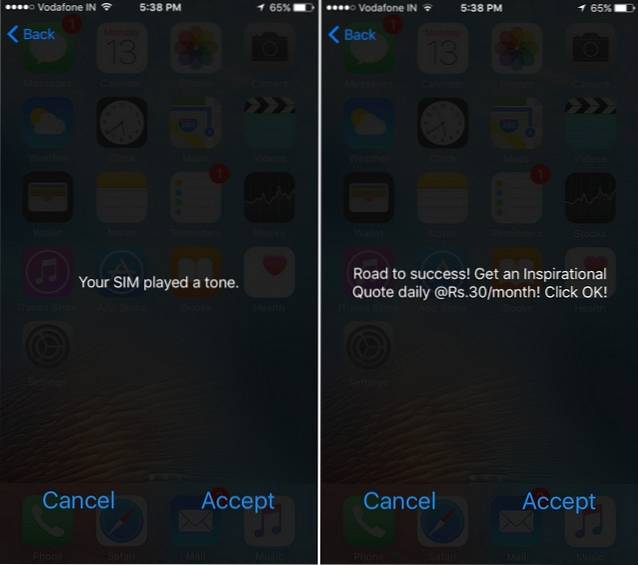
Deze berichten zijn niet alleen vervelend, maar verstoren ook de prestaties van een apparaat. Sinds deze berichten op onze iPhone 6s binnenkwamen, waren we getuige van nogal wat hang-ups. Dus hou je hoofd koel, zoals Hier leest u hoe u het bericht 'Uw SIM speelde een toon' uitschakelt op uw iPhone 6s:
1. Ga naar iPhone's "Instellingen'En scroll naar beneden om'Telefoon
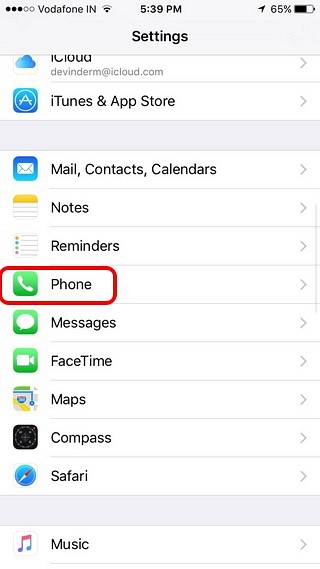
2. Tik in de telefooninstellingen op 'SIM-toepassingen'En selecteer'FLASH!.

Opmerking: Niet alle mobiele operators bieden deze optie aan met dezelfde "FLASH!" naam, dus bekijk andere vergelijkbare opties op de pagina SIM-applicaties.
3. Tik hier op 'Activering"En klik in het volgende menu op"Deactiveren.
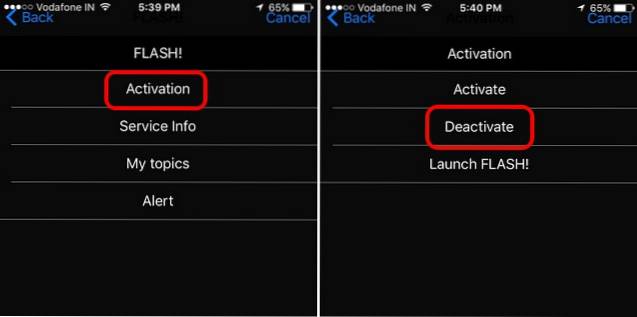
4. U krijgt dan een flitsbericht waarin u wordt gevraagd te bevestigen "FLASH! UITSelecteer 'Aanvaarden”En haal een zucht van verlichting.
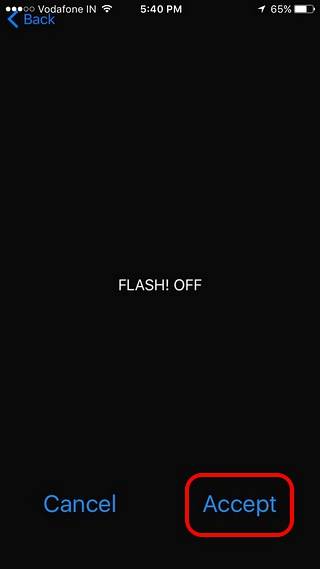
Als u klaar bent, zou u geen flitsberichten moeten ontvangen. Als u echter nog steeds flitsberichten ontvangt, bent u vervloekt. Grappen uit elkaar, u moet dan het klantenservicenummer van uw operator bellen en hen vragen SIM-flitsberichten uit te schakelen.
ZIE OOK: Chrome-meldingen blokkeren op Windows, Mac en Android
Verwijder flitsberichten voordat ze op de zenuwen werken!
Als je ooit zin hebt om je cool te testen, moet je flitsberichten op je telefoon activeren en het drama laten volgen. We raden het echter niet aan. De methode om flash-berichten op de iPhone uit te schakelen is vrij eenvoudig, dus volg de bovengenoemde stappen en verwijder deze berichten voordat je gek wordt. Als u problemen tegenkomt op uw apparaat, laat het ons dan weten in de opmerkingen hieronder.
 Gadgetshowto
Gadgetshowto



